来源:www.xinmaotao.net 时间:2022-12-08 08:15
最近有位win10系统用户在使用电脑浏览网页的时候,却发现键盘对网页无法进行控制了,用户不知道怎么解决,为此非常苦恼,其实遇到这个问题是因为鼠标焦点丢失导致的,那么win10系统鼠标焦点丢失如何解决呢?今天新毛桃u盘装系统为大家分享win10系统鼠标焦点丢失的解决教程。
步骤如下:
1、首先打开注册表,按下windows+R 组合键打开运行,在框中输入:regedit 点击确定打开注册表;如图所示:
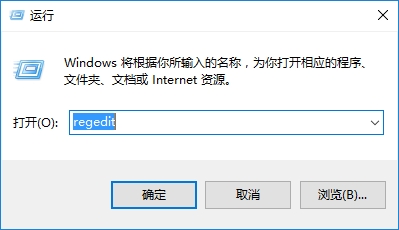
2、在注册表左侧树状菜单中依次展开:HKEY_CURRENT_USER\Control Panel\Desktop,如图所示:
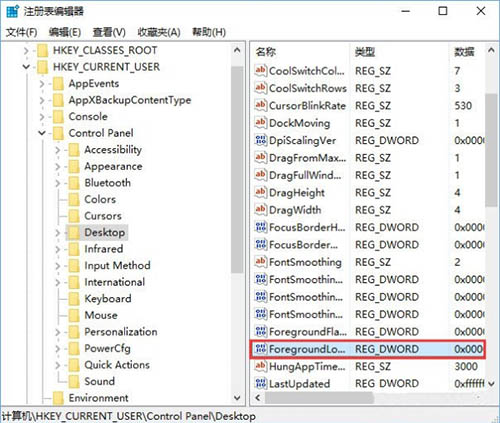
3、在右边双击“ForegroundLockTimeout”,把这个数值改成10进制的任何6位数以上(系统默认200000毫秒/十六进制30d40),如果没有,请新建一个 Dword 32位值 然后命名为 ForegroundLockTimeout 即可!
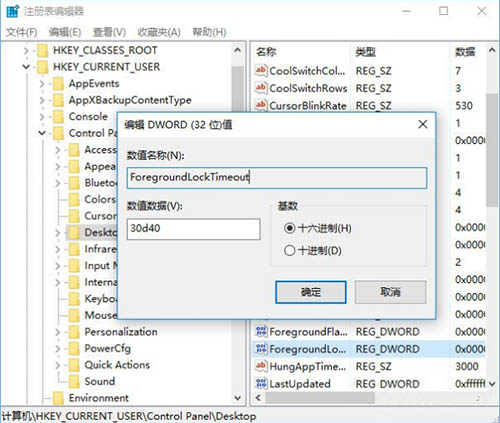
关于win10系统鼠标焦点丢失的解决教程就为小伙们详细介绍到这里了,如果用户们遇到了相同的问题,可以参考以上方法步骤进行解决哦,希望本篇教程能够帮到大家,更多精彩教程请关注新毛桃官方网站。
责任编辑:新毛桃:http://www.xinmaotao.net